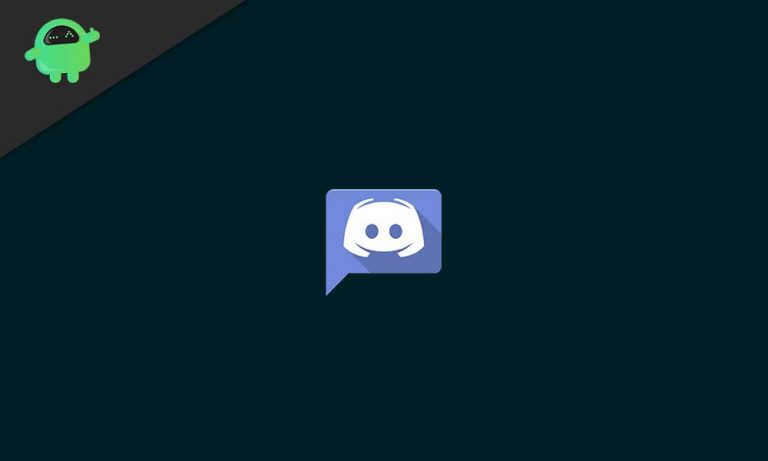Что такое Comrade.exe? – Программное обеспечение протестировано
Если вы сталкивались с сообщениями об ошибках Comrade.exe, вы, вероятно, задавались вопросом: что такое Comrade.exe? Ну, Comrade.exe — это исполняемый файл, который является частью программного обеспечения GameSpy Comrade. GameSpy — это игровая программа сообщества первого поколения, но она больше не поддерживается в Windows. Это было больше похоже на приложение для обмена мгновенными сообщениями для геймеров.
Файл Comrade.exe обычно находится во вложенной папке %PROGRAM_FILES% и имеет размер 800 256 байт (около 50 % всех вхождений), 36 864 байт или 1 221 024 байт в Windows 10/11/8/7/XP.
Технически это не основной файл Windows и часто вызывает проблемы. Процесс обычно загружается во время запуска Windows, но он практически безвреден. Его технический рейтинг безопасности составляет 4% опасности. Однако вы не должны упускать это из виду, если столкнетесь с ошибкой, вызванной этим файлом. Хотя это не системный файл Windows, он имеет видимое окно, что означает, что вы можете удалить его из панели управления.
Основное назначение исполняемого файла — облегчить общение пользователей, играющих в различные игры под GameSpy. Однако большинство служб, использующих промежуточное программное обеспечение GameSpy, были закрыты в 2013 году, а это означает, что программное обеспечение вместе с файлом Comrade.exe больше не требуется для запуска старых игр.
Является ли Comrade.exe вирусом?
Иногда при незаконной установке Comrade.exe может создавать собственный раздел реестра, позволяющий запускать его при каждой загрузке Windows. Но это не означает, что это файл, связанный с вирусом или вредоносным ПО. В большинстве случаев он не является вредоносным, и его можно оставить или удалить, не мешая другим процессам компьютера.
Но тот факт, что он имеет расширение .exe, означает, что это исполняемый файл. А как известно, некоторые исполняемые файлы могут вывести из строя ваш компьютер. Но в большинстве случаев они безвредны, если только не испорчены. Кто знает, хакеры могут создавать файлы, связанные с вредоносным ПО, с тем же именем. Например, существует несколько файлов приложений для Windows, таких как Msiexec.exe, MsMpEng.exe и Avlaunch.exe, среди многих других, которые были имитированы вредоносными программами.
Чтобы узнать, является ли исполняемый файл законным процессом Windows или просто вирусом, вам необходимо проверить местоположение файла. Например, подлинная версия Comrade.exe должна находиться в папке C:\Program\Files\GameSpy\Comrade\Comrade.exe. Если этот файл работает в другом месте, то, скорее всего, это что-то другое.
- Чтобы подтвердить местоположение, перейдите в Диспетчер задач, а затем выберите «Просмотр» > «Выбрать столбцы».
- Когда вы окажетесь там, нажмите «Имя пути к изображению», чтобы добавить столбец местоположения в диспетчер задач.
- Если вы обнаружите подозрительный каталог в этом столбце, пришло время провести дальнейшее расследование.
Кроме того, вы можете использовать Microsoft Process Explorer, который поможет вам обнаружить вредоносные процессы. Вот как пользоваться программой:
- Вы просто запускаете программу, так как она не требует установки. После этого перейдите в «Параметры», а затем активируйте «Проверить легенды».
- Затем перейдите к «Просмотр», затем нажмите «Выбрать столбцы» и добавьте «Проверенный подписывающий» в качестве одного из столбцов.
Если какой-либо процесс классифицируется как «Невозможно проверить» в столбце «Проверенный подписывающий», вам следует внимательно изучить его. Некоторые законные процессы могут не иметь метки «Проверенная подпись», но вы должны отметить, что все плохие процессы определенно не имеют проверенной подписи.
Следует ли удалить Comrade.exe?
Возможно, вы спрашиваете себя, что делать с Comrade.exe или испытываете трудности с этим файлом. Иногда ваш компьютер может выдавать сообщения об ошибках, связанных с Comrade.exe, в том числе:
- Comrade.exe не удалось
- Comrade.exe не найден
- Ошибка приложения Comrade.exe
- Comrade.exe не является допустимой программой Win32
- Comrade.exe имеет проблему и должен быть закрыт
- Неверный путь к приложению: Comrade.exe
Обычно эти сообщения об ошибках появляются, когда вы устанавливаете программу, запускаете программное обеспечение, такое как GameSpy Comrade, которое зависит от файла, или во время запуска или выключения вашего ПК. В целях устранения неполадок очень важно записывать, когда и где появилось сообщение об ошибке.
Если у вас возникли проблемы с Comrade.exe или вы получаете вышеуказанные ошибки, сначала подождите, прежде чем удалять файл. В любом случае, вы не должны удалять безобидный исполняемый файл, если у вас нет уважительной причины.
Как мы уже упоминали выше, важно сначала убедиться, что ваш файл Comrade.exe является вирусом, прежде чем удалять его. Другими словами, если расположение файла отличается от C:\Program Files\GameSpy\Comrade\ и размер файла отличается от указанного выше, от него следует избавиться.
Судя по различным онлайн-отзывам, только меньшинство пользователей удаляет этот файл, а это означает, что он не может быть опасным. Тем не менее, вы должны проверить его надежность в зависимости от его размера и местоположения. И если вы никогда не устанавливаете на свой компьютер игры, использующие GameSpy, то ваша версия Comrade.exe на самом деле может быть компонентом вредоносного ПО, предназначенного для выполнения вредоносных задач на вашем устройстве. В этом случае вам может потребоваться немедленно удалить его. По сути, если вы больше не используете GameSpy Comrade, нет необходимости хранить такой файл на вашем компьютере.
Для лучшей диагностики запустите полную проверку вашей системы с помощью мощной антивирусной программы, такой как Outbyte Anti-Malware. Если он классифицирует его как вредоносный, он также отложит его для удаления. Хорошо, что он избавится от файлов, связанных с Comrade.exe.
Способы распространения вредоносных программ и способы борьбы с ними
Если ваша версия Comrade.exe представляет собой файл, связанный с вредоносным ПО, он мог попасть в вашу систему одним из следующих способов:
- Эксплойты и программные уязвимости
- Нелегальные установщики приложений и программные кряки/кейгены
- Поддельные обновления программного обеспечения в основном с вредоносных сайтов
- Спам-письмо с вредоносными вложениями
- Через бэкдоры, которые часто служат туннелем для связанных вредоносных программ
- Вредоносные ссылки в приложениях VoIP или социальных сетях
В большинстве случаев киберпреступники по-прежнему полагаются на фишинговые электронные письма со встроенными функциями макросов для запуска атак. Пользователи, которые могли потерять свои электронные письма во время утечки данных, часто включаются в заранее определенный список возможных жертв. В других случаях хакеры могут просто генерировать адреса электронной почты случайным образом.
Основываясь на этих фактах, вы должны быть осторожны при работе с фишинговыми электронными письмами. Обратите внимание на адрес отправителя, сообщение и наличие вложения. Короче говоря, не спешите переходить по ссылке или открывать какое-либо вложение, если вы не подтвердили отправителя.
Как исправить ошибку Comrade.exe?
Хотя Comrade.exe не может быть опасным, нет необходимости хранить его в вашей системе. В конце концов, программа GameSpy давно закрыта. Фактически, большинство проблем с Comrade.exe вызваны программой, выполняющей этот процесс. Тут виноват товарищ GameSpy. Избавиться от него можно любым из следующих способов:
Способ 1: используйте панель управления
Следуйте этому процессу, чтобы удалить Comrade.exe с помощью панели управления:
- Введите панель управления в поле поиска и нажмите Enter.
- Выберите в результатах пункт «Панель управления», чтобы открыть его.
- Когда откроется панель управления, перейдите в «Программы» > «Удалить программу». В Windows XP этот параметр может быть помечен как «Установка и удаление программ».
- Теперь найдите GameSpy Comrade, выделите его и нажмите «Удалить».
- Следуйте другим инструкциям, чтобы завершить процесс.
Способ 2: использовать командную строку
Вот как это происходит:
- Введите командную строку в поле поиска Windows и нажмите Enter.
- Выберите соответствующий вариант из списка результатов, чтобы открыть окно командной строки.
- Теперь перейдите на диск C, набрав cd и нажав Enter.
- Затем перейдите в каталог system 32. В вашем случае это будет имя каталога cd — например, cd System 32.
- Когда вы находитесь в каталоге System32, введите wmic, чтобы найти программу, которую нужно удалить.
- После выполнения этой команды появится список всех установленных программ на вашем компьютере. Итак, вам нужно выбрать программное обеспечение, которое вы хотите установить. Для нашего случая мы должны выбрать GameSpy Comrade.
- Ваша команда будет примерно такой: «Program_name_that_you_want_to_remove» вызывает удаление.
- После этого нажмите Enter, а затем подтвердите свое действие.
- Вот и все. Вы удалили GameSpy Comrade.
Способ 3: Используйте программу восстановления ПК
Если описанные выше методы удаления кажутся слишком сложными, вы можете автоматизировать задачу, используя подходящее программное обеспечение для ремонта ПК. Весь процесс сведется к нескольким простым кликам. Более того, большинство программ для очистки ПК также удалит с вашего компьютера другой мусор.
Рекомендации по устранению Comrade.exe и связанных с ним проблем
Чистое и исправное устройство необходимо для контроля над большинством компьютерных ошибок, включая проблемы с Comrade.exe. Это означает, что вы должны постоянно сканировать свое устройство на наличие вредоносных программ и других ненужных файлов и приложений, а затем избавляться от них. Вы также можете очистить жесткий диск с помощью команды SFC/scannow.
Чтобы ничего не испортить, вы можете автоматизировать очистку компьютера, используя профессиональные средства для очистки ПК. Одним из проверенных программ для очистки ПК является Ремонт ПК Outbyte. Этот инструмент не только поможет вам диагностировать проблемы с вашим ПК, но также избавит вас от мусора на вашем компьютере, такого как ненужные приложения, устаревшие записи, просроченные кеши и другие пожиратели места. В результате получается чистый компьютер с оптимальной производительностью.
Помимо очистки и приведения в порядок вашего компьютера, запланируйте несколько точек восстановления, к которым вы сможете вернуться, если ваш компьютер будет работать неправильно. Используйте функцию восстановления системы для создания точек восстановления, когда ваше устройство все еще находится в хорошем рабочем состоянии. Кроме того, не забудьте сохранить резервную копию наиболее ценных файлов. Храните их на внешнем диске или в облаке.
Comrade.exe не является вредоносным файлом, но вам необходимо проверить, является ли он законным. Иногда при установке в неправильную папку файл может вызвать проблемы. Кроме того, хакеры могут создавать вредоносное ПО с похожим названием. Итак, вам нужно выяснить, является ли то, что у вас есть в вашей системе, вирусом или законным файлом. Мы рекомендуем вам вообще избавиться от приложения GameSpy, если вы его не используете. Программное обеспечение, скорее всего, является причиной ошибок Comrade.exe.
Поделитесь с нами своим мнением об этом исполняемом файле в разделе комментариев. Знаете ли вы, как он попадает в вашу систему? Это законный файл или что-то, без чего вашему ПК лучше?